Outlook je privzeto nastavljen tako, da blokira samodejni prenos slik iz interneta, da zaščiti vaš računalnik. Posledično morate vsakič, ko mislite, da je pošiljatelj varen, z desno miškino tipko klikniti informacijo Vrstica na vrhu odprtega sporočila in izberite možnost »Prenesi slike«, da si ogledate daljinski upravljalnik vsebino.
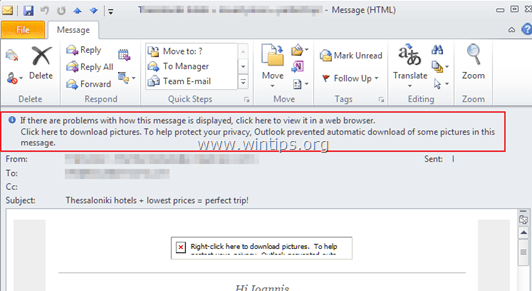
Outlook (in drugi programi e-poštnega odjemalca) samodejno prepreči prikaz kakršne koli oddaljene vsebine (npr. slik, ki jih je treba pridobiti na daljavo). Ta varnostna funkcija je zasnovana predvsem za preprečevanje izvajanja zlonamerne kode, zlasti iz neželene e-pošte. Toda v mnogih primerih ta varnostna funkcija otežuje naše življenje, saj Outlook blokira tudi slike, ki prihajajo od zaupanja vrednih pošiljateljev.
V tej vadnici bom pokazal, kako spremeniti nastavitve zaupanja v Outlooku, da se slike samodejno prenesejo v e-poštna sporočila HTML (Outlook 2016, 2013, 2010 in 2017).
Kako odblokirati prenose slik v Outlooku.
Pomembno obvestilo: Odblokiranje prenosa slik v e-poštnih sporočilih HTML pospešuje prenos in branje e-poštnih sporočil, vendar se pred odblokiranjem prepričajte, da je pošiljatelj, ki ga odblokirate, zaupanja vreden.
1. metoda. Odblokirajte prenose slik za eno e-poštno sporočilo v Outlooku.
Če želite odblokirati oddaljeni prenos vsebine za eno sporočilo v Outlooku:
- Z desno tipko miške kliknite informacijsko vrstico na vrhu sporočila in kliknite Prenesite slike.
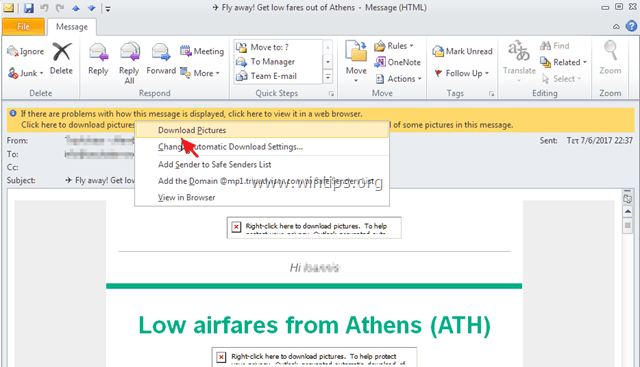
2. metoda. Odblokirajte prenose slik v Outlooku za določenega pošiljatelja ali domeno.
Če želite odblokirati oddaljeni prenos vsebine za določenega pošiljatelja v Outlooku:
- Z desno tipko miške kliknite informacijsko vrstico na vrhu sporočila in nato izberite Dodaj pošiljatelja na seznam varnih pošiljateljev oz Dodajte [email protected] na seznam varnih pošiljateljev.
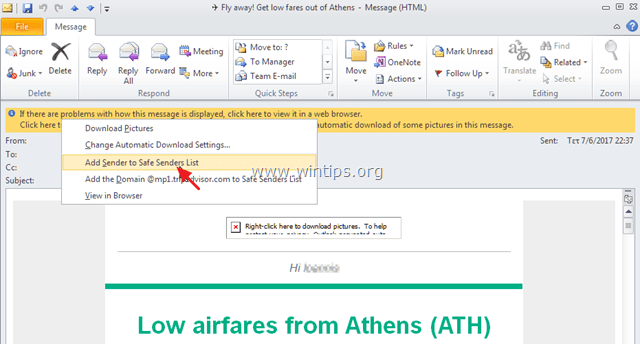
3. metoda. Odblokirajte prenose slik za vsa sporočila ali pošiljatelje v Outlooku (spremeni nastavitve zaupanja).
Če želite odblokirati oddaljeni prenos vsebine v vseh e-poštnih sporočilih v Outlooku:
1. Iz mapa meni izberite Opcije. *
* Opomba: V Officeu 2007 pojdite na Orodja > Center za zaupanje.
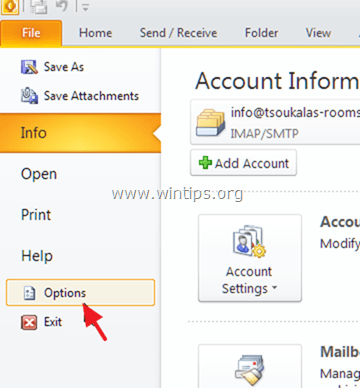
2. Izberite Center za zaupanje v levem podoknu in nato kliknite Nastavitve centra za zaupanje gumb.
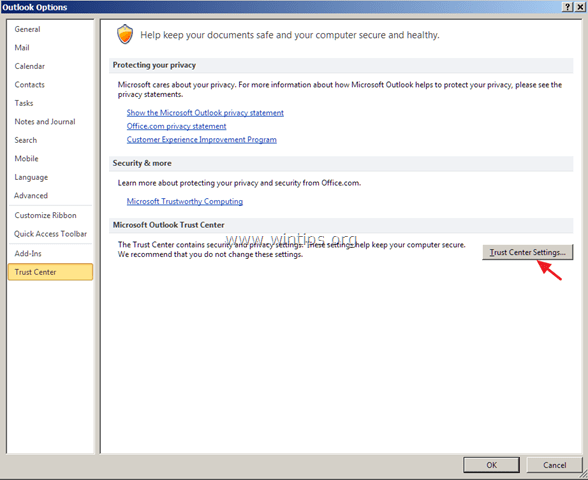
3a. Izberite Ravnanje s prilogami na levem podoknu in se prepričajte, da je Izklopite predogled priloge potrditveno polje je nepreverjeno.
3b. Nato kliknite na Predogledovalci prilog in dokumentov gumb spodaj.
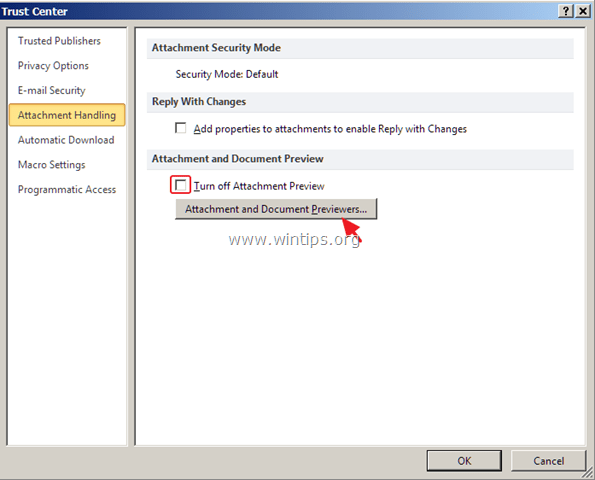
3c. Pri Možnosti predogleda datotek potrdite vsa polja in kliknite V REDU.
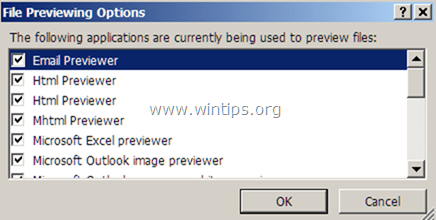
4. Nato izberite Samodejni prenos na levi in počistite potrditveno polje – v desnem podoknu – Ne prenašajte slik samodejno v e-poštna sporočila HTML ali elemente RSS potrditveno polje. Kliknite v redu za uveljavitev sprememb.
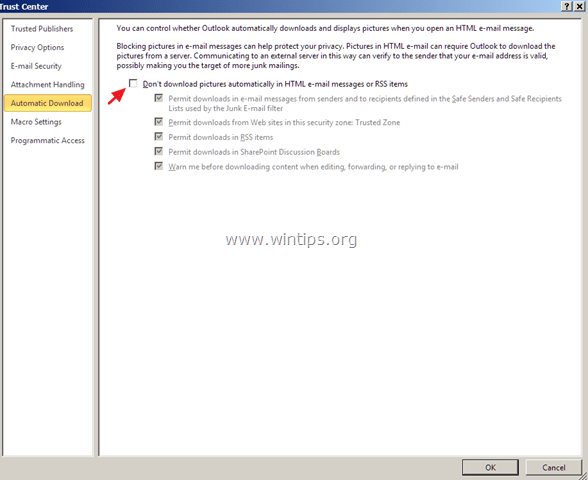
To je to! Sporočite mi, ali vam je ta vodnik pomagal, tako da pustite komentar o svoji izkušnji. Všečkajte in delite ta vodnik, da pomagate drugim.